Win10系统高性能模式的开启教程
Win10系统可以开启“高性能模式”,这样我们就能够提升我们win10系统的运行速度了。那Win10如何开启高性能模式?现小编介绍Win10系统高性能模式的开启教程。
1、按“Win+X”组合键,在弹出的菜单上点击“电源选项”;
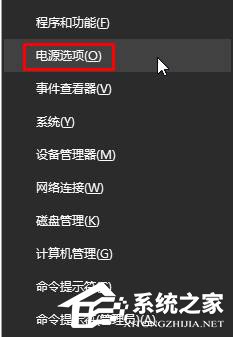
2、点击当前以选中的电源计划后面的“更改计划设置”;
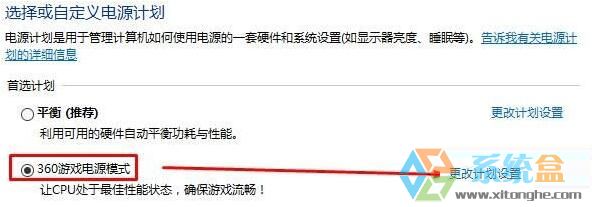
3、将【Internet Explorer】 和【无线适配器设置】下面的选项设置为“最高性能”;

4、展开【处理器电源管理】,将“最小处理器状态”、“系统散热方式”、“最大处理器状态”都设置为100%;

5、在【“多媒体”设置】下的“播放视频时”的下拉菜单设置为“优化视频质量”,点击应用并确定即可。

上述就是Win10系统高性能模式的开启教程介绍了。如你还不知道怎么开启高性能模式的,可以参考一下上述的方法,这样你就可以开启高性能模式了,是不是很好啊!
>更多相关文章
首页推荐
佛山市东联科技有限公司一直秉承“一切以用户价值为依归
- 01-11全球最受赞誉公司揭晓:苹果连续九年第一
- 12-09罗伯特·莫里斯:让黑客真正变黑
- 12-09谁闯入了中国网络?揭秘美国绝密黑客小组TA
- 12-09警示:iOS6 惊现“闪退”BUG
- 04-29通用智能人“通通”亮相中关村论坛
- 04-29拼多多投入45亿补贴,助力上海“五五购物节
- 04-29通义千问再开源 推出最大尺寸1100亿参数模型
- 04-29【环球视线】比亚迪交付首列出海云轨
- 04-21中国产品数字护照体系加速建设
相关文章
24小时热门资讯
24小时回复排行
热门推荐
最新资讯
操作系统
黑客防御


















 粤公网安备 44060402001498号
粤公网安备 44060402001498号